Майнкрафт - увлекательная игра, которую многие геймеры любят играть с модами для улучшения игрового опыта. Однако, иногда при запуске игры через TLauncher с модами могут возникать проблемы, и игра не запускается.
Возможны различные причины, по которым в TLauncher возникают проблемы с запуском Майнкрафта с модами. Например, это может быть связано с неправильной установкой модов, конфликтами между различными модами или проблемами совместимости с версией Minecraft.
Чтобы решить данную проблему, первым делом следует убедиться, что все установленные моды совместимы с версией Minecraft и с друг другом. Обратите внимание на версию модов и сравните ее с версией игры. Если моды не совместимы, попробуйте найти обновленные версии или другие моды схожей функциональностью.
Если все моды совместимы с игрой, проверьте, правильно ли они установлены. Убедитесь, что все файлы модов находятся в нужных папках Майнкрафта. Если вы не уверены, как правильно установить моды, найдите подробную инструкцию или видеоуроки по этой теме.
Если все вышеперечисленные шаги не решают проблему, попробуйте выполнить следующие действия. Для начала, попробуйте отключить все моды и посмотреть, запускается ли Майнкрафт без них. Если игра запускается, это может указывать на проблему совместимости модов или ошибку в их установке. В таком случае, повторите шаги по установке модов внимательнее, следуя инструкциям.
Если Майнкрафт все равно не запускается, возможно проблема кроется в самом TLauncher. Попробуйте обновить TLauncher до последней версии или переустановите его с официального сайта. Если это не поможет, обратитесь за помощью на официальный форум TLauncher или обратитесь к разработчикам модов, чтобы получить решение проблемы.
Проблема с запуском Майнкрафт в TLauncher и модами
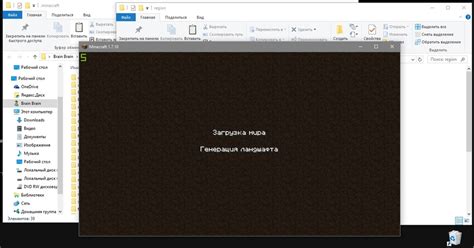
Игра в Майнкрафт с модами может предоставить дополнительные возможности и улучшить игровой процесс. Однако, иногда пользователи сталкиваются с проблемой запуска Майнкрафта с модами через TLauncher. В этой статье мы рассмотрим возможные причины и способы решения этой проблемы.
Причины проблемы
Есть несколько основных причин, по которым Майнкрафт с модами может не запускаться в TLauncher. Рассмотрим некоторые из них:
- Несовместимость модов: Некоторые моды могут быть несовместимыми с другими, что может вызывать конфликты и приводить к ошибкам при запуске игры.
- Устаревшие версии модов: Если у вас установлены устаревшие версии модов, они могут не работать с последней версией Майнкрафта.
- Отсутствие необходимых файлов: Некоторые моды требуют дополнительных файлов или библиотек для корректной работы. Если эти файлы отсутствуют, Майнкрафт может не запускаться.
- Другие проблемы с TLauncher: Иногда само TLauncher может столкнуться с проблемами или ошибками, которые могут препятствовать запуску игры с модами.
Решения проблемы
Вот несколько способов решить проблему с запуском Майнкрафта в TLauncher и модами:
- Проверьте совместимость модов: Убедитесь, что у вас установлены совместимые версии модов и они не конфликтуют друг с другом. Проверьте страницу загрузки каждого мода на сайте разработчика для получения информации о совместимости.
- Обновите моды: Установите последние версии модов, чтобы они были совместимы с текущей версией Майнкрафта.
- Проверьте наличие всех необходимых файлов: Убедитесь, что у вас установлены все необходимые файлы и библиотеки для работы каждого мода. Загрузите недостающие файлы с сайта разработчика мода.
- Обновите TLauncher: Проверьте наличие обновлений для TLauncher и установите их, чтобы исправить возможные ошибки, связанные с запуском игры.
- Поиск помощи в сообществе: Если проблема сохраняется, обратитесь к сообществу TLauncher или разработчикам модов для получения помощи и решения проблемы.
Следуя этим рекомендациям, вы сможете решить проблему запуска Майнкрафта в TLauncher с модами и насладиться игрой с расширенными возможностями.
Понимание проблемы

Если у вас возникает проблема с запуском Майнкрафта в TLauncher с модами, это может быть вызвано несколькими причинами.
Во-первых, возможно, у вас установлена несовместимая с версией Майнкрафта модификация. Убедитесь, что все моды, которые вы пытаетесь установить, совместимы с версией Майнкрафта, которую вы используете.
Во-вторых, проблема может быть связана с конфликтующими модами. Установленные моды иногда могут иметь конфликты между собой, что приводит к ошибкам запуска игры. Решение этой проблемы может заключаться в удалении или замене конфликтующих модов.
Третья причина проблемы может быть связана с неправильным использованием TLauncher. Убедитесь, что вы правильно установили моды и правильно выбрали их при запуске игры. Инструкции по правильной установке и использованию TLauncher можно найти на официальном сайте разработчика программы.
И, наконец, проблема может возникнуть из-за недостатка ресурсов вашего компьютера. Если ваш компьютер не имеет достаточной мощности для запуска Майнкрафта с установленными модами, это может привести к запуску игры. Оптимизация или модернизация компьютера может решить эту проблему.
Итак, чтобы решить проблему с запуском Майнкрафта в TLauncher с модами, вам нужно проверить совместимость модов, их конфликты, правильность использования TLauncher и ресурсную мощность вашего компьютера.
Проверка системных требований

Перед установкой и запуском модифицированной версии Майнкрафта в TLauncher, убедитесь, что ваш компьютер соответствует системным требованиям игры.
1. Операционная система: Проверьте, что у вас установлена поддерживаемая версия ОС. Майнкрафт TLauncher может работать на Windows, macOS и Linux. Убедитесь, что ваша ОС совместима с TLauncher и модами.
2. Процессор: Убедитесь, что ваш компьютер имеет достаточно быстрый и современный процессор для запуска модифицированной версии Майнкрафта. Рекомендуемый процессор - Intel Core i5 или аналогичный.
3. Оперативная память: Для игры с модами требуются дополнительные ресурсы оперативной памяти компьютера. Рекомендуемое количество ОЗУ для запуска Майнкрафта с модами составляет минимум 4 ГБ, но лучше иметь 8 ГБ или более.
4. Видеокарта: Учитывайте, что запуск модифицированной версии Майнкрафта с модами может очень нагружать графический процессор. Убедитесь, что ваша видеокарта имеет достаточно высокую производительность для качественной работы игры.
5. Дополнительное программное обеспечение: Проверьте, что у вас установлены все необходимые программы и библиотеки для запуска модифицированной версии Майнкрафта. Некоторые моды могут потребовать дополнительных плагинов или программ для работы. Убедитесь, что у вас установлены Java Runtime Environment и необходимые моды в соответствии с требованиями.
Если ваш компьютер соответствует системным требованиям, но Майнкрафт все равно не запускается с модами в TLauncher, попробуйте выполнить дополнительные действия для решения проблемы.
Обновление Java
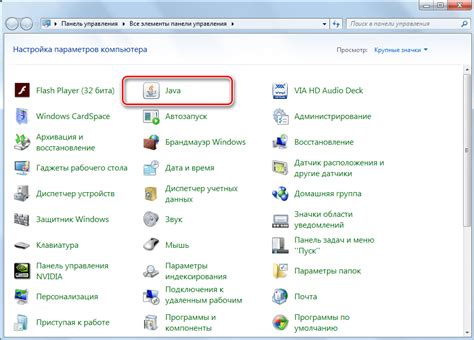
Java - это язык программирования, на котором работает Minecraft, а также множество других программ. Поэтому, чтобы игра работала стабильно и без ошибок, необходимо иметь установленную последнюю или подходящую версию Java.
Чтобы обновить Java:
1. Проверьте текущую установленную версию Java:
Перейдите в меню "Пуск" на вашем компьютере, выберите "Панель управления", а затем "Java" или "Java (32 бита)". Откроется окно "Конфигурация Java".
В этом окне вы увидите текущую установленную версию Java. Удостоверьтесь, что у вас установлена подходящая для вашей операционной системы версия Java.
2. Скачайте и установите последнюю версию Java:
Перейдите на официальный сайт Java (www.java.com) и нажмите на кнопку "Free Java Download".
На странице загрузки вам будет предложено скачать и установить последнюю версию Java для вашей операционной системы. Следуйте инструкциям на экране, чтобы завершить процесс установки.
3. Перезагрузите компьютер:
После установки новой версии Java рекомендуется перезагрузить компьютер. Это поможет обновленной Java полностью вступить в действие и избежать возможных конфликтов с предыдущей версией.
После перезагрузки компьютера попробуйте запустить Minecraft с модами в TLauncher снова. В большинстве случаев проблема будет решена, и игра запустится без проблем.
Если проблема остается, возможно, у вас есть другие проблемы, связанные с модами, TLauncher или самой игрой. В таком случае стоит обратиться за дополнительной поддержкой или искать решение на официальных форумах.
Проверка целостности игровых файлов
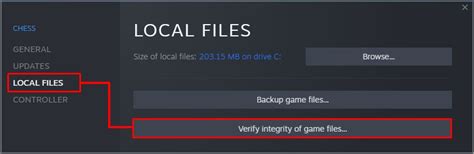
Проблемы с запуском игры в TLauncher с модами могут возникать из-за поврежденных или неправильно установленных игровых файлов. В таком случае, рекомендуется выполнить проверку целостности игровых файлов, чтобы восстановить или заменить поврежденные файлы.
Для проверки целостности игровых файлов в TLauncher, следуйте инструкциям:
- Запустите TLauncher и войдите в свой аккаунт.
- Выберите версию Minecraft, с которой возникают проблемы, и нажмите кнопку "Play".
- После загрузки лаунчера Minecraft, нажмите на кнопку "Настройки" в правом верхнем углу экрана.
- В открывшемся меню выберите пункт "Open Folder", чтобы открыть папку с игровыми файлами.
- В открывшемся окне проводника найдите папку "mods". В этой папке хранятся все установленные моды.
- Проверьте наличие всех необходимых модов. Если какие-то моды отсутствуют, скачайте и установите их заново.
- Проверьте целостность всех установленных модов. Для этого можно использовать специальные программы, например, Forge Mod Validator.
- Если в процессе проверки обнаружены поврежденные файлы, удалите их и замените на целостные копии.
После проведения проверки целостности игровых файлов, повторите попытку запустить Minecraft с установленными модами через TLauncher. В большинстве случаев, этот метод помогает решить проблему и позволяет наслаждаться игрой с модами без каких-либо проблем.




